修改此控制項目會使頁面自動更新
Mac 使用手冊

在多部顯示器之間延伸或鏡像輸出 Mac 桌面
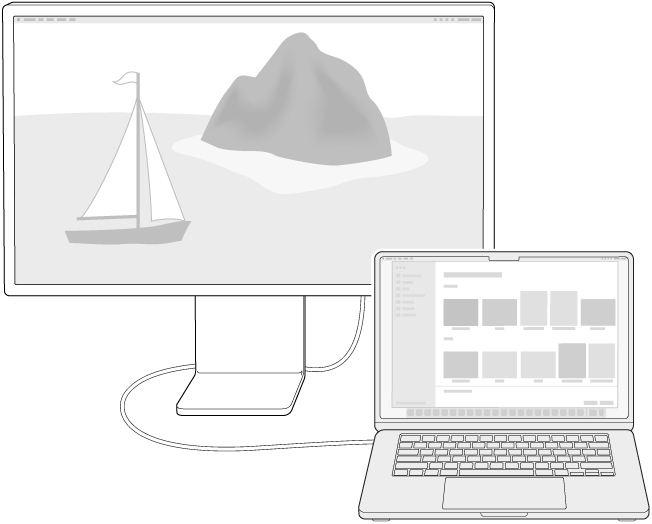
將一部或多部外接顯示器連接至 Mac 時,你可以選擇要在每部顯示器上顯示的內容。
你可以使用影像鏡像輸出來在每部顯示器上顯示完整桌面。
你可以在兩部以上的顯示器之間延伸桌面,並選擇哪一部顯示器要顯示 Finder 和應用程式選單。
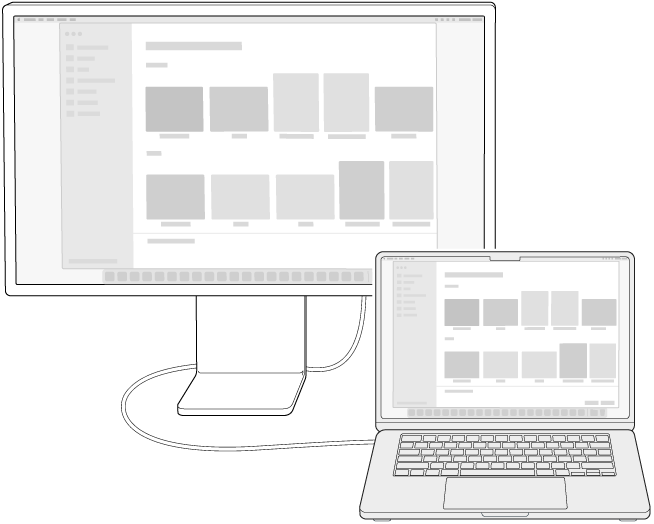
若連接超過兩部顯示器,你可以指定部分顯示器使用影像鏡像輸出而其他顯示器使用延伸桌面。
在 Mac 上,選擇「蘋果」選單

 。(你可能需要向下捲動。)
。(你可能需要向下捲動。)按一下顯示器名稱,按一下「做為」彈出式選單,然後選擇選項。
【注意】若你使用的是 Mac 筆記型電腦或 iMac,你必須將外接顯示器連接到 Mac 才能看到這些選項。若你使用的是沒有內建顯示器的裝置,例如 Mac mini 或 Mac Studio,你必須連接多部顯示器才能看到這些選項。
若要設定部分顯示器進行鏡像輸出而其他顯示器進行延伸桌面,請將所有顯示器設為延伸桌面來開始。接著按住 Option 鍵並拖移一部顯示器的圖像至另一部顯示器的圖像上,藉此鏡像輸出這兩部顯示器的影像。
感謝您的寶貴意見。